win10如何取消默认安装 win10怎么取消自动安装软件
时间:2021-07-02作者:xinxin
我们在使用win10电脑的过程中,由于安装的程序中大多带有一些插件,而这些程序也会对系统造成一定的影响,有些用户发现自己的win10系统在运行时总是莫名其妙的自动安装软件,那么win10如何取消默认安装呢?下面小编就来给大家说说win10取消自动安装软件设置方法。
推荐下载:系统之家win10纯净版
具体方法:
1、在电脑桌面用鼠标右键点击此电脑,在弹出的右键界面点击“属性”。
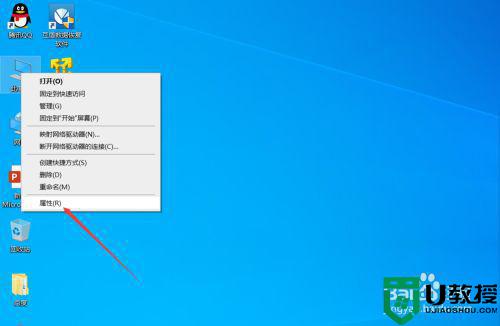
2、进入属性界面后,点击“高级系统设置”。
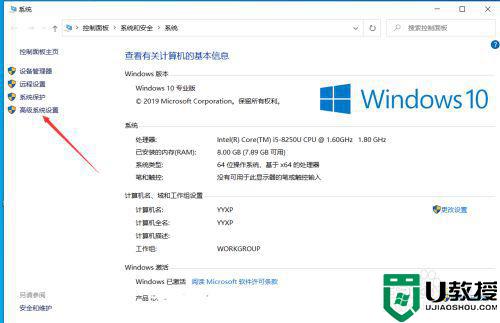
3、进入系统属性界面后,点击“硬件”。
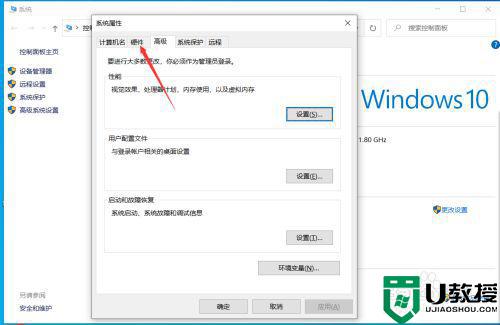
4、进入硬件界面后,点击“设备安装设置”。
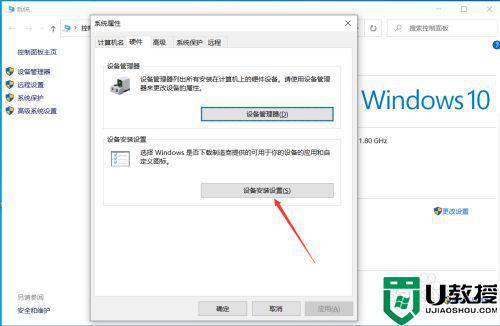
5、进入设备安装设置界面后,选择“否”,然后点击“保存更改”即可。
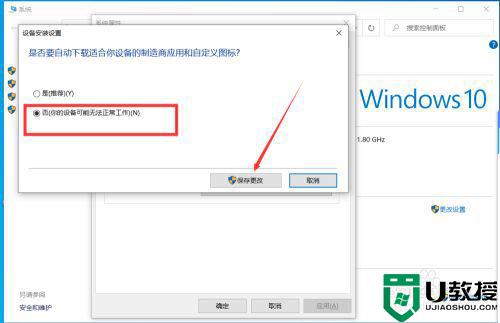
以上就是关于win10取消自动安装软件设置方法了,有需要的用户就可以根据小编的步骤进行操作了,希望能够对大家有所帮助。

